Publicitate
Outlook.com este noul copil din oraș. Sau să zicem, este un bătrân care a mers în orașul mare și a primit un upgrade al garderobei. Outlook.com se simte ca un Hotmail revizuit și re-instrumentat - împărtășesc destul de multe caracteristici comune - dar nu mă plâng pentru că produsul finit pare a fi atrăgător. Ceea ce te întâmpină mai întâi în legătură cu Outlook.com este interfața absolut liberă, care este foarte ușoară pentru ochi. Există câteva caracteristici sub integrare socială și SkyDrive, care ar trebui să-l facă să-și țină terenul împotriva Gmail.
Nu cred că veți trece prea curând de la Gmail la Outlook.com. Cu siguranță, nu loialitatea de brand, dar cu siguranță obiceiurile noastre de e-mail, ceea ce face ca această schimbare să fie doar o perspectivă de viitor. Gmail este excelent în fiecare măsură a imaginației. Dar chiar și atunci, puteți lua Outlook.com pentru un drum în jurul orașului, fără a face Gmail să se simtă ca un partener pe care l-ați părăsit pentru un nou iubit.
Ți-ai luat contul Outlook.com?
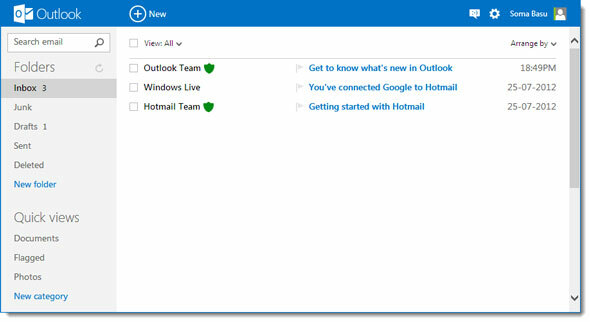
Trebuie doar să vă conectați și să obțineți noul dvs. ID de e-mail Outlook.com și curățați inbox cu un mesaj de bun venit.
Alternativ:
S-ar putea să mai aveți contul vechi de Hotmail pe care nu îl mai folosiți. Apoi, din nou, puteți utiliza ID-ul dvs. Gmail pentru a vă conecta la serviciile Microsoft precum SkyDrive sau Xbox Live. Puteți utiliza aceleași date de acreditare pentru a obține o nouă cutie de e-mail Outlook.com. Veți primi un mesaj care va spune că Hotmail-ul dvs. a fost actualizat la Outlook.com.
Folosirea redirecționării prin e-mail a lui Good Ol
Trebuie să vizităm Gmail mai întâi și să-i spunem că este în concordanță cu noul său rival din oraș. Expediere prin e-mail Cum să redirecționați e-mailurile către mai multe adrese din GmailGmail simplifică transmiterea automată a e-mailurilor către alte persoane, dar cu câteva filtre, puteți trimite aceste e-mailuri mai multor persoane simultan. Citeste mai mult este o caracteristică pe care ar fi bine să o utilizați între mai multe conturi (chiar dacă nu utilizați Outlook.com), deoarece întotdeauna vă ajută să păstrați o copie de siguranță a tuturor e-mailurilor dvs. întrucât contul principal este blocat sau este hacked (o întâmplare mai mult decât comună zile). Redirecționarea prin e-mail este cea mai simplă modalitate de a conecta orice două conturi de e-mail sau de a face upgrade de la cele vechi la cele proaspete, precum Outlook.com.
1. Deschis Gmail. Faceți clic pe pictograma Gear și accesați-vă adresa de e-mail Setări. Selectați fila Redirecționare și POP / IMAP.
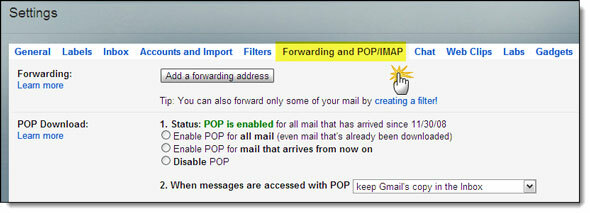
2. Apasă pe Adăugați o adresă de redirecționare buton și adăugați adresa dvs. de e-mail Outlook.com în câmp.
3. Gmail trimite un e-mail de verificare la Outlook.com. Deschideți e-mailul și dați clic pe linkul de confirmare. Acum, Gmail poate trimite un e-mail către contul dvs. Outlook.com.

Configurați Outlook.com pentru a utiliza ID-ul dvs. Gmail pentru trimiterea de e-mailuri
Dacă v-ați înscris la început cu contul dvs. Gmail, Outlook.com vă permite să selectați automat contul dvs. Gmail pentru a trimite e-mailuri. Dacă utilizați un ID Outlook.com proaspăt, trebuie să adăugați contul Gmail în acest pas și să informați Outlook.com despre acesta.
1. În Outlook, faceți clic pe pictograma Setări din colțul din dreapta sus. Click pe Mai multe setări de e-mail.

2. Sub cap Gestionarea contului, Selectați Trimiterea / primirea e-mailului din alte conturi.

3. Adăugați ID-ul Gmail pe care doriți să-l utilizați pentru a trimite e-mailuri făcând clic pe Adăugați un alt cont din care să trimiteți e-mail așa cum se arată în captură de ecran. Adăugați contul de e-mail de la care doriți să trimiteți un e-mail.
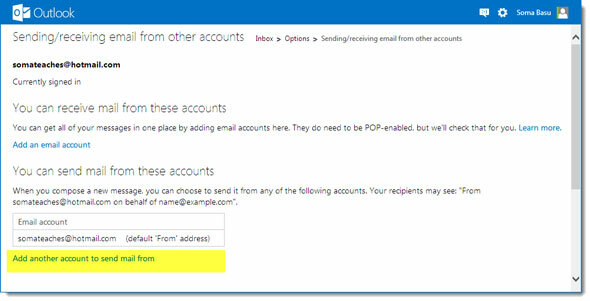
4. Outlook va trimite un e-mail de verificare la ID-ul Gmail introdus. Reveniți la Gmail și verificați adresa făcând clic pe link. Puteți seta ID-ul dvs. Gmail ca implicit.
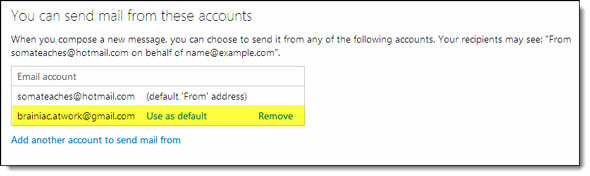
Destinatarul vede că e-mailul a fost trimis în numele ID-ului Gmail de către Outlook.com.
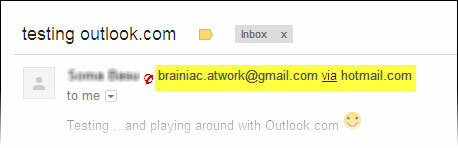
Acum, când scrieți un e-mail nou sau răspundeți, puteți selecta adresa dvs. Gmail în meniul derulant „Din”. Dar dacă e-mailul este trimis de la Gmail, Outlook alege automat ID-ul dvs. Gmail pentru răspuns.
Aduceți toate contactele dvs. Gmail în Outlook.com

Când conectați Outlook.com la un ID Gmail, pagina dvs. People este completată automat cu contacte din contul dvs. Gmail. Pentru a accesa pagina Oameni, treceți lângă logo-ul Outlook din stânga sus și faceți clic pe săgeata verticală pentru a dezvălui pictograma roșie pentru pagina Persoane de pe Outlook.com.
Acum, cu Outlook.com configurat cu e-mailurile și contactele dvs. Gmail, îl puteți experimenta pe deplin. Crearea a două conturi paralele ajută, de asemenea, în cazul în care se întâmplă un scenariu de doomsday și pierdeți accesul la unul dintre conturile dvs. de e-mail. Este posibil să nu apară e-mail-ul proaspăt, dar veți avea o copie a tuturor adreselor de e-mail și de contact vechi. Vă rugăm să rețineți că Outlook.com ar putea face câteva modificări, pe măsură ce produsul se maturizează, dar nu ar trebui să fie prea drastic. Ce părere aveți despre Outlook.com? Îți place aspectul albastru spartan (sau culoarea pe care ai ales-o)? Ați încercat până acum? Dă-ne primele tale impresii.
Saikat Basu este editorul adjunct pentru Internet, Windows și Productivitate. După ce a înlăturat un MBA și o carieră de marketing de zece ani, el este acum pasionat de a-i ajuta pe ceilalți să-și îmbunătățească abilitățile de poveste. El se uită la virgula lipsă de la Oxford și urăște capturile de ecran rele. Dar ideile de fotografie, Photoshop și productivitate îi calmează sufletul.


